خوش آموز درخت تو گر بار دانش بگیرد، به زیر آوری چرخ نیلوفری را
غیرفعال کردن اعلانها در مرورگر Edge

اگر ویندوز 10 را در سیستم تان نصب کرده باشیده باشید پس حتما مرورگر Edge را حداقل برای یکبار هم که شده، باز کرده و از آن استفاده کرد هاید این مرورگر با ویندوز 10 منتشر شد و کاربران زیادی هستند که از این مرورگر استفاده می کنند.
در دو مقاله قبلی نحوه بلاک کردن اعلان ها و Notification ها در مرورگرهای گوگل کروم و موزیلا فایرفاکس را خدمت شما عرض کردیم و حالا در این مقاله همانطور که از موضوع آن هم بر می آید می خواهیم به شما نحوه بلاک کردن اعلان ها و Notification ها در مرورگر Edge را آموزش دهیم. اگر نمایش اعلان ها در دسکتاپ برای شما دردسر شده و یه جورایی سوهان روح شما شده، پس این مقاله را همراه با ما تا پایان دنبال کنید.

مرورگر Edge خود را باز کنید و از گوشه بالا در سمت راست روی دکمه ... کلیک کنید و از منوی ظاهر شده مانند شکل زیر، روی آیتم Settings کلیک کنید.
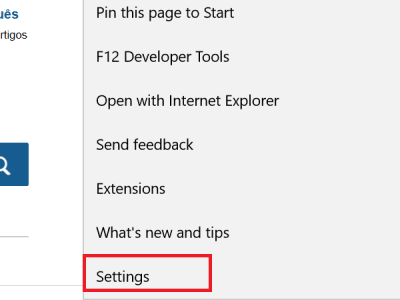
حالا از پانلی که در سمت راست باز شده به قسمت Advanced Settings رفته و روی ذکمه view advanced setting کلیک کنید.
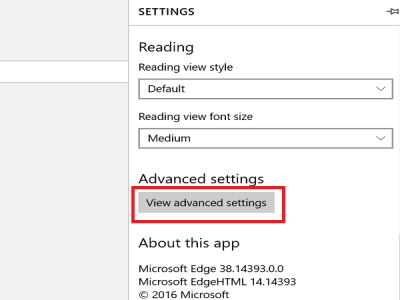
حالا در اینجا مانند تصویر زیر گزینه Block pop ups را فعال کنید تا اعلان ها مسدود شوند.
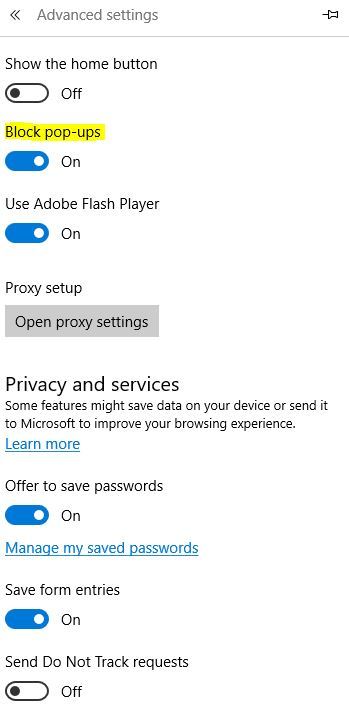
اگر ورژن ویندوز شما بالاتر بود و این تنظیمات را مشاهده نکردید، در پانل Advanced Settings در قسمت Notifications روی دکمه Manage کلیک کنید.
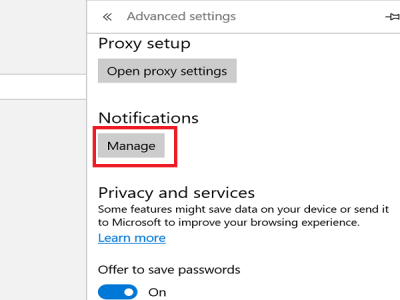
در پنجره Manage Notifications لیستی از وبسایت هایی را مشاهده میکنید که اطلاعیه ها و اعلان ها در حالت Allow و مجاز هستند و اکنون می توانید در صورت لزوم تغییرات ایجاد کنید.

مرورگر Edge خود را باز کنید و از گوشه بالا در سمت راست روی دکمه ... کلیک کنید و از منوی ظاهر شده مانند شکل زیر، روی آیتم Settings کلیک کنید.
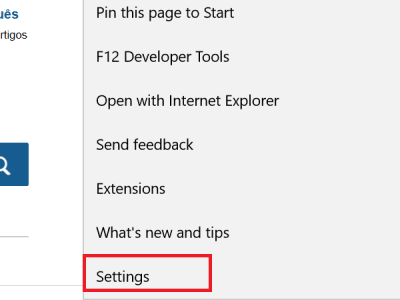
حالا از پانلی که در سمت راست باز شده به قسمت Advanced Settings رفته و روی ذکمه view advanced setting کلیک کنید.
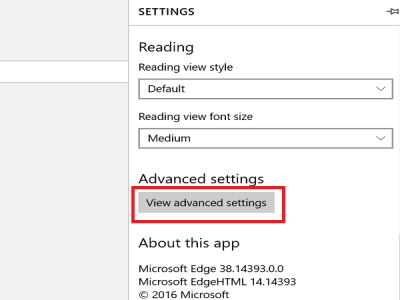
حالا در اینجا مانند تصویر زیر گزینه Block pop ups را فعال کنید تا اعلان ها مسدود شوند.
اگر ورژن ویندوز شما بالاتر بود و این تنظیمات را مشاهده نکردید، در پانل Advanced Settings در قسمت Notifications روی دکمه Manage کلیک کنید.
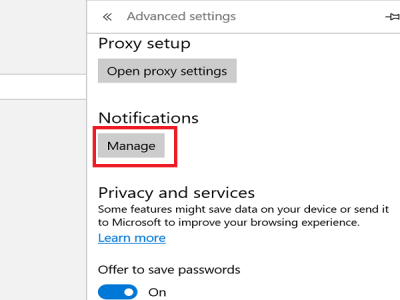
در پنجره Manage Notifications لیستی از وبسایت هایی را مشاهده میکنید که اطلاعیه ها و اعلان ها در حالت Allow و مجاز هستند و اکنون می توانید در صورت لزوم تغییرات ایجاد کنید.





نمایش دیدگاه ها (0 دیدگاه)
دیدگاه خود را ثبت کنید: